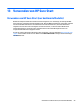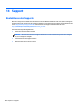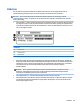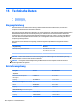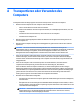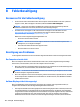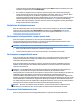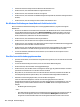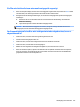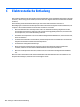User Guide - Windows 7
Table Of Contents
- Willkommen
- Komponenten des Computers
- Verbindung zu einem Netzwerk herstellen
- Herstellen einer Verbindung zu einem Wireless-Netzwerk
- Verwenden der Wireless-Bedienelemente
- Freigeben von Daten und Laufwerken und Zugriff auf Software
- Verwenden eines WLAN
- Verwenden von HP Mobiles Internet (nur bestimmte Modelle)
- Verwendung von HP Mobile Connect (bestimmte Modelle)
- Einsetzen und Entnehmen einer SIM-Karte (bestimmte Modelle)
- Verwenden von GPS (nur bestimmte Modelle)
- Verwenden von Bluetooth-fähigen Geräten
- Herstellen einer Verbindung mit einem drahtgebundenen Netzwerk
- Herstellen einer Verbindung zu einem Wireless-Netzwerk
- Verwendung der Tastatur, Berührungsbewegungen und Zeigegeräte
- Multimedia
- Verwenden der Tasten für die Medienwiedergabe
- Audio
- Webcam (nur bestimmte Modelle)
- Touch to Share (bestimmte Modelle)
- Video
- Energieverwaltung
- Ausschalten des Computers
- Einstellen der Energieoptionen
- Verwenden des Energiesparmodus
- Verwenden von Akkustrom
- Weitere Akku-Informationen
- Verwenden von Akku-Test
- Anzeigen des Akkuladestands
- Maximieren der Entladezeit des Akkus
- Niedriger Akkuladestand
- Einsetzen und Entfernen des Akkus
- Einsparen von Akkuenergie
- Lagern eines vom Benutzer austauschbaren Akkus (nur bestimmte Modelle)
- Entsorgen eines vom Benutzer austauschbaren Akkus (nur bestimmte Modelle)
- Ersetzen eines vom Benutzer austauschbaren Akkus (nur bestimmte Modelle)
- Anschließen an die externe Netzstromversorgung
- Switchable Graphics/Dual Graphics (nur bestimmte Modelle)
- Externe Karten und Geräte
- Laufwerke
- Sicherheit
- Schützen des Computers
- Verwenden von Kennwörtern
- Verwenden von Antivirensoftware
- Verwenden von Firewallsoftware
- Installieren wichtiger Sicherheitsupdates
- Verwenden von HP Client Security Manager
- Installieren einer optionalen Diebstahlsicherung
- Verwenden des Fingerabdruck-Lesegeräts (nur bestimmte Modelle)
- Wartung
- Sichern und Wiederherstellen
- Computer Setup (BIOS), MultiBoot und HP PC Hardware Diagnostics (UEFI)
- Verwenden von HP Sure Start
- Support
- Technische Daten
- Transportieren oder Versenden des Computers
- Fehlerbeseitigung
- Ressourcen für die Fehlerbeseitigung
- Beseitigung von Problemen
- Der Computer startet nicht
- Auf dem Display wird nichts angezeigt
- Die Software funktioniert anormal
- Der Computer ist eingeschaltet, reagiert jedoch nicht
- Der Computer ist ungewöhnlich warm
- Ein externes Gerät funktioniert nicht
- Die Wireless-Verbindung zu einem Netzwerk funktioniert nicht
- Eine Disc kann nicht wiedergegeben werden
- Ein Film wird nicht auf einem externen Anzeigegerät angezeigt
- Der Brennvorgang auf eine Disc wird nicht gestartet oder abgebrochen, bevor er abgeschlossen ist
- Elektrostatische Entladung
- Index
●
Schalten Sie das Gerät entsprechend den Hinweisen des Herstellers ein.
●
Stellen Sie sicher, dass alle Gerätekabel fest angeschlossen sind.
●
Stellen Sie sicher, dass das Gerät mit Strom versorgt wird.
●
Stellen Sie sicher, dass das Gerät mit dem Betriebssystem kompatibel ist (besonders wichtig bei älteren
Geräten).
●
Stellen Sie sicher, dass die richtigen Treiber installiert und aktualisiert sind.
Die Wireless-Verbindung zu einem Netzwerk funktioniert nicht
Wenn eine Wireless-Netzwerkverbindung nicht erwartungsgemäß funktioniert, ergreifen Sie folgende
Maßnahmen:
●
Klicken Sie zum Aktivieren oder Deaktivieren eines LAN- oder WLAN-Geräts mit der rechten Maustaste
auf dem Windows Desktop auf das Symbol Netzwerkverbindung im Infobereich außen rechts in der
Taskleiste. Um ein Gerät zu aktivieren, aktivieren Sie das Kontrollkästchen der Menüoption. Um das
Gerät zu deaktivieren, deaktivieren Sie das Kontrollkästchen.
●
Stellen Sie sicher, dass das Wireless-Gerät eingeschaltet ist.
●
Stellen Sie sicher, dass die Antennen des Computers nicht blockiert werden.
●
Stellen Sie sicher, dass das Kabel- oder DSL-Modem und das entsprechende Netzkabel ordnungsgemäß
angeschlossen sind und die LEDs am Modem leuchten.
●
Stellen Sie sicher, dass der Wireless-Router bzw. Access Point ordnungsgemäß an das entsprechende
Netzteil und das Kabel- oder DSL-Modem angeschlossen ist und die LEDs am Router leuchten.
●
Trennen Sie alle Kabel, schließen Sie sie dann wieder an, und schalten Sie den Computer aus und
anschließend wieder ein.
Eine Disc kann nicht wiedergegeben werden
●
Speichern Sie Ihre Daten, und beenden Sie alle geöffneten Programme, bevor Sie eine CD oder eine DVD
wiedergeben.
●
Trennen Sie die Verbindung zum Internet, bevor Sie eine CD oder DVD wiedergeben.
●
Achten Sie darauf, dass Sie die Disc ordnungsgemäß einlegen.
●
Stellen Sie sicher, dass die Disc sauber ist: Reinigen Sie die Disc ggf. mit gefiltertem Wasser und einem
fusselfreien Tuch. Wischen Sie von der Mitte der Disc zum Rand.
●
Überprüfen Sie, ob auf der Disc Kratzer sind. Wenn Sie Kratzer entdecken, behandeln Sie die Disc mit
einem Reparaturprodukt für optische Discs, das in vielen Elektronikfachgeschäften erhältlich ist.
●
Deaktivieren Sie den Energiesparmodus, bevor Sie die Disc wiedergeben.
Leiten Sie während des Abspielens einer Disc nicht den Energiesparmodus ein. Wenn der
Energiesparmodus dennoch eingeleitet wird, erscheint möglicherweise eine Warnmeldung, in der Sie
gefragt werden, ob Sie fortfahren möchten. Klicken Sie auf Nein. Danach sind folgende Szenarien
möglich:
◦
Die Wiedergabe wird fortgesetzt.
– oder –
◦
Das Multimedia-Programmfenster für die Wiedergabe wird möglicherweise geschlossen. Um die
Disc erneut wiederzugeben, klicken Sie auf die Schaltfläche Wiedergabe Ihres Multimedia-
Programms. In seltenen Fällen müssen Sie das Programm beenden und dann erneut starten.
106 Anhang B Fehlerbeseitigung